- 软件大小:26K
- 软件语言:简体中文
- 软件版本:v1.2
- 软件类别:硬件工具
- 更新时间:2024-09-23
- 运行环境:Windows11,Windows10,Windows8,Windows7
- 软件等级:

- 软件厂商:
- 官方网站:

276K/简体中文/9.5
530K/简体中文/9.1
992K/简体中文/9.1
6.98M/简体中文/9.1
displayx显示屏测试工具是一款可以检测液晶显示器的检测软件,液晶显示器的检测不同于普通的CRT显示器,除了色彩等常规检测之外,还需要用各种颜色的纯色画面来帮助找出坏点这一液晶显示器最主要的瑕疵,另外,还需要具备快速移动的画面,帮助你直观地了解该液晶显示器的延迟是否严重。并且,除了能够检测液晶显示器,displayx还能进行一些显示器的常规检测和延迟时间检测等!有需要的用户欢迎下载使用。
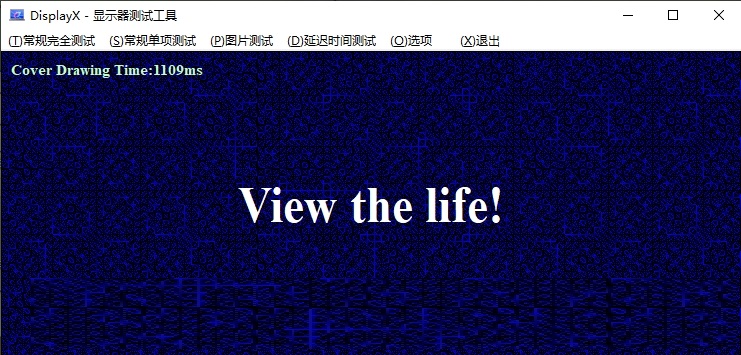
1、对比度
调节亮度,让色块都能显示出来并且亮度不同,注意确保黑色不要变灰,每个色块都能显示出来的好些。
2、对比度(高)
能分清每个黑色和白色区域的显示器是上品。
3、灰度
测试显示器的灰度还原能力,看到的颜色过渡越平滑越好。
4、256级灰度
测试显示器的灰度还原能力。
5、呼吸效应
点击鼠标时,画面在黑色和白色之间过渡时如看到画面边界有明显的抖动,则不好,不抖动为好。
6、几何形状
调节几何形状以确保不会出现变形。
7、色彩
DisplayX 显示器测试精灵测试显示器显示色彩的能力。
8、会聚
DisplayX 显示器测试精灵测试显示器的聚焦能力,各个位置的文字越清晰越好。
9、纯色
主要用于LCD检测坏点。
10、交错
用于查看显示效果干扰。
11、锐利
好的显示器可以分清边缘的每一条线(主要用于大尺寸电视测试)。
DisplayX 显示器测试精灵其中比较常用的有“纯色”测试,用来检测显示器是否有坏点。
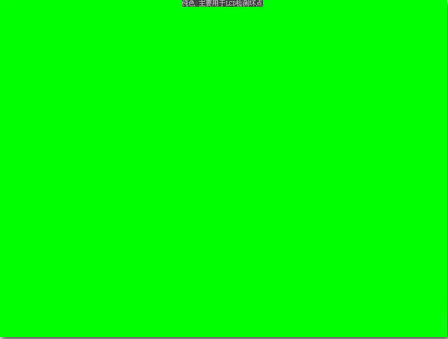
1、纯色检测
色彩测试,色彩越艳丽,表示显示器的通透性越好。
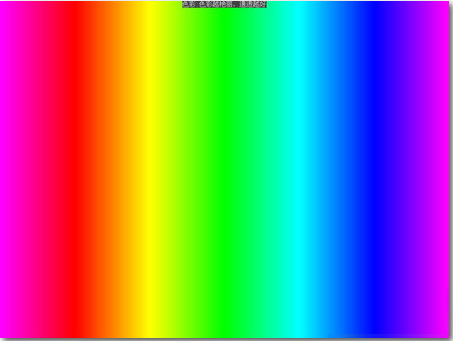
2、色彩测试
灰度检测,测试显示器的灰度还原能力,看到的颜色过渡越平滑越好。
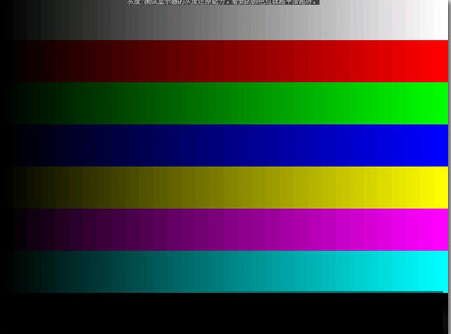
3、灰度检测
运行DisplayX 显示器测试精灵程序,点击“常规完全测试”后,程序便开始对显示器进行全面检测。如果不想一次检测全部项目,也可以通过“常规单项测试”,选择需要检测的项目。
1、显示屏基准测试。
2、自定义图片测试。
3、液晶屏响应时间测试。
4、辅助查找屏幕坏点。
5、辅助调校屏幕。